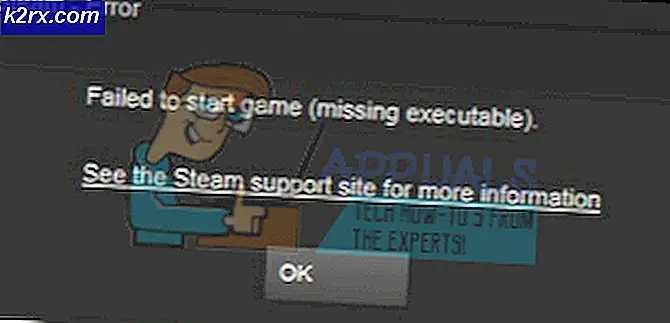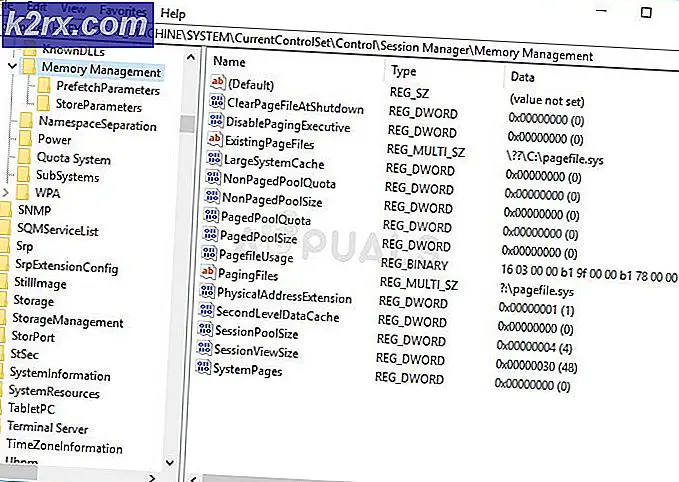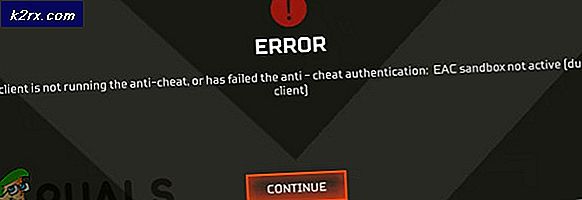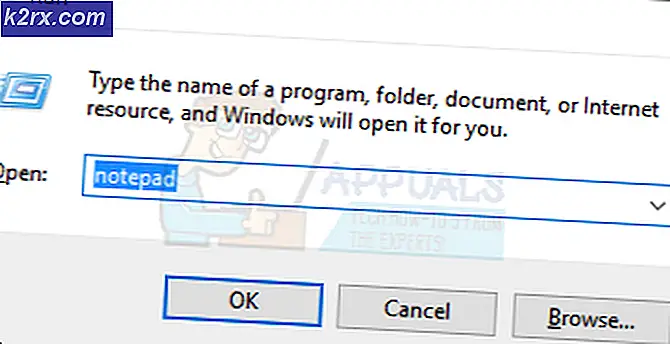Fix: SDL.dll hilang atau SDL.dll tidak ditemukan
Setiap file pada komputer Windows yang memiliki ekstensi file. DLL adalah file Dynamic-Link Library - Dynamic-Link library adalah iterasi Microsoft dari konsep shared library yang telah diterapkan oleh raksasa teknologi di semua Sistem Operasi yang pernah dibuat. Salah satu dari banyak file .DLL yang ada adalah SDL.dll. Seperti halnya dengan semua file .DLL, ada beragam aplikasi dan program Windows yang berbeda yang bergantung pada SDL.dll berfungsi dengan baik dan gagal bahkan dijalankan, apalagi berfungsi dengan baik, tanpa file. Ketika seorang pengguna Windows mencoba untuk meluncurkan program atau menjalankan proses yang membutuhkan SDL.dll, komputer mereka melaporkan kegagalan, mengutip SDL.dll yang hilang atau tidak ditemukan sebagai penyebab kegagalan.
Jika file SDL.dll di komputer Anda hilang, Anda akan kehilangan kemampuan untuk menjalankan dan menggunakan program yang bergantung pada SDL.dll yang ada di komputer Anda, dan itu cukup membingungkan. Ada sejumlah kesalahan worded berbeda yang dapat Anda jalankan ketika mencoba untuk menjalankan program yang tergantung pada SDL.dll dalam ketiadaan file, tetapi mereka semua semantik serupa - mereka pada dasarnya menyatakan bahwa SDL.dll memiliki hilang atau tidak dapat ditemukan / dibaca. Untungnya, meskipun, terlepas dari apakah SDL.dll telah hilang, tidak dapat ditemukan atau entah bagaimana telah rusak, berikut ini adalah beberapa solusi paling efektif yang dapat Anda gunakan untuk mencoba dan menyelesaikan masalah:
Solusi 1: Kembalikan SDL.dll dari Recycle Bin Anda jika Anda tidak sengaja menghapusnya
Hal ini dapat terjadi pada kita yang terbaik - secara tidak sengaja menghapus file sistem sementara hanya mengotak-atik komputer Anda tidak perlu merasa malu. Untungnya, jika shenanigans Anda entah bagaimana menyebabkan Anda secara tidak sengaja menghapus SDL.dll dari komputer Anda, semua yang perlu Anda lakukan adalah mengembalikannya dari Recycle Bin komputer Anda. Untuk melakukannya:
- Buka Recycle Bin .
- Temukan SDL. dll di tengah-tengah isi Recycle Bin Anda .
- Klik kanan pada SDL. dll .
- Klik Pulihkan di menu konteks yang dihasilkan.
Setelah selesai, mulai ulang komputer Anda dan periksa untuk melihat apakah masalah telah diselesaikan setelah boot.
Solusi 2: Jalankan pemindaian SFC
Utilitas System File Checker dirancang untuk memindai komputer windows untuk file sistem yang hilang, telah rusak atau entah bagaimana menjadi rusak. File-file seperti itu yang ditemukan oleh utilitas kemudian diperbaiki atau diganti dengan salinan tembolok. Utilitas File System Checker juga dapat melakukan hal yang sama untuk file SDL.dll, yang mengapa menjalankan scan SFC adalah ide yang sangat baik ketika berhadapan dengan SDL.dll hilang atau SDL.dll tidak menemukan pesan kesalahan. Untuk menjalankan pemindaian SFC di komputer Windows, cukup ikuti panduan ini .
TIP PRO: Jika masalahnya ada pada komputer Anda atau laptop / notebook, Anda harus mencoba menggunakan Perangkat Lunak Reimage Plus yang dapat memindai repositori dan mengganti file yang rusak dan hilang. Ini berfungsi dalam banyak kasus, di mana masalah ini berasal karena sistem yang rusak. Anda dapat mengunduh Reimage Plus dengan Mengklik di SiniSolusi 3: Hapus instalasi dan instal ulang program yang Anda alami masalah ini
Jika Anda mengalami masalah ini dengan salah satu program atau aplikasi tertentu di komputer Anda, ada kemungkinan bahwa program tertentu membawa file SDL.dll dengan itu dan, karena ada yang salah, tidak dapat lagi menemukan file atau file telah rusak. Jika itu yang terjadi, menyelesaikan masalah ini dan menyingkirkan pesan kesalahan apa pun yang berkaitan dengan SDL.dll yang Anda lihat bisa sesederhana menguninstall dan kemudian menginstal ulang program yang terpengaruh. Ketika Anda menghapus dan menginstal ulang program yang dimaksud, Anda secara efektif memaksa program untuk membawa SDL.dll dengan sekali lagi, dan kali ini file tersebut mudah-mudahan tidak akan hilang atau rusak selama atau setelah instalasi.
Solusi 4: Periksa dan instal semua Pembaruan Windows yang tersedia
Ada sedikit kemungkinan Anda mengalami masalah ini karena Anda tidak memiliki tambalan dan pembaruan terbaru untuk versi Sistem Operasi Windows apa pun yang Anda gunakan diinstal. Dalam kasus seperti itu, semua pengguna yang terkena dampak perlu dilakukan untuk menyelesaikan masalah ini adalah memeriksa dan menginstal setiap dan semua Pembaruan Windows yang tersedia untuk komputer mereka. Untuk menerapkan solusi ini, Anda perlu:
- Buka Menu Mulai .
- Klik pada Pembaruan Windows .
- Klik Pembaruan & keamanan .
- Klik Periksa pembaruan .
- Tunggu Pembaruan Windows untuk memeriksa pembaruan apa pun yang tersedia untuk komputer Anda.
- Jika Pembaruan Windows menemukan pembaruan untuk komputer Anda, ia akan mulai mengunduh dan menginstalnya. Berikan Pembaruan Windows beberapa waktu untuk bekerja sihirnya.
Setelah selesai, restart komputer dan periksa untuk melihat apakah masalah telah diperbaiki ketika boot.
Solusi 5: Lakukan instalasi Windows yang bersih
Jika benar-benar tidak ada solusi yang tercantum dan dijelaskan di atas telah mampu menyelesaikan masalah ini untuk Anda dan / atau Anda melihat SDL.dll hilang atau SDL.dll tidak menemukan pesan kesalahan sangat sering dan dengan berbagai program dan aplikasi yang berbeda, taruhan terbaik Anda adalah dengan hanya menghapus batu tulis bersih dan menginstal ulang Windows di komputer Anda dari awal. Instalasi Windows yang baru hampir selalu menyingkirkan masalah yang terkait dengan perangkat lunak - masalah terkait perangkat keras, sayangnya, itu tidak bisa berbuat apa-apa. Melakukan instalasi Windows yang bersih, bagaimanapun, dapat sedikit rumit dan mengakibatkan hilangnya lengkap semua program dan data yang tersimpan pada instalasi Windows sebelumnya, jadi Anda harus mencadangkan apa pun yang tidak ingin Anda hilangkan sebelum melanjutkan. Jika Anda tidak tahu cara melakukan instalasi Windows yang bersih, Anda dapat menggunakan panduan ini yang menjelaskan bagaimana seorang pengguna dapat menginstal ulang Windows 10 di komputer dari awal.
Artikel Terkait:
SDL2.DLL Hilang
TIP PRO: Jika masalahnya ada pada komputer Anda atau laptop / notebook, Anda harus mencoba menggunakan Perangkat Lunak Reimage Plus yang dapat memindai repositori dan mengganti file yang rusak dan hilang. Ini berfungsi dalam banyak kasus, di mana masalah ini berasal karena sistem yang rusak. Anda dapat mengunduh Reimage Plus dengan Mengklik di Sini